Wie erstelle ich eine Google Docs-Zeitplanvorlage?
Vorlage fuer den Zeitplan fuer die Einfuehrung in Google Docs
Cloud-basierte Tools wie Google Docs haben die Planung von Mitarbeitern muehelos und einfach gestaltet. Mit einer Google Docs-Zeitplanvorlage koennen Geschaeftsinhaber ihre manuellen Methoden fuer Handschriftenplaene in Tabellen ablegen. Stattdessen koennen sie Arbeitszeitplaene mit einem Klick veroeffentlichen und sofort an Mitarbeiter senden. Waehrend diese Plattform nicht alle Funktionen der Mitarbeiterplanung hat Software ist Google Docs kostenlos und einfach zu bedienen.
Erstellen einer Google Docs-Zeitplanvorlage
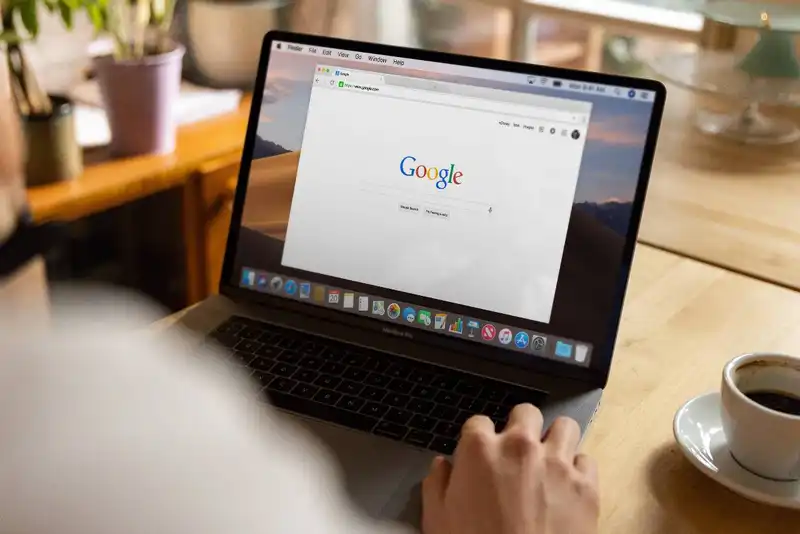
Traditionell fuehrte die Erstellung eines woechentlichen Zeitplans zur Uebernahme physischer Unterlagen, die die Verfuegbarkeit der Mitarbeiter, Urlaubsantraege und Arbeitsbudgets feststellten. Die Manager wuerden diese Daten dann zusammenstellen und Schichten von Hand auf einem Papierkalender organisieren. Andere Unternehmen verwenden moeglicherweise die Excel-Tabelle von Microsoft. Dieses Programm ist jedoch nicht kostenlos und fuer alle Benutzer zugaenglich.
Google Docs loest diese Herausforderungen mit seinem Cloud-basierten kostenlosen Programm. Dies ist eine grossartige Alternative fuer kleine Unternehmen und Restaurants, die moeglicherweise nicht ueber die Mittel fuer Excel oder ein robustes Terminplanungssystem verfuegen. Um Zeitplanvorlagen von Google nutzen zu koennen, benoetigen Unternehmer nur einen funktionierenden Computer oder ein internetfaehiges Geraet und ein Google-Konto. Um mit der Erstellung von Mitarbeiterplaenen zu beginnen, sollte das Management die folgenden Schritte ausfuehren.
1. Gehe zu Google Sheets
Sobald Manager ein Google-Konto erstellt haben, koennen sie auf Google Drive zugreifen. Dies ist ein Cloud-basiertes Speichersystem, in dem Benutzer Dokumente erstellen und speichern koennen. Auf der linken Seite der Drive-Webseite gibt es eine Option, nach dem Klicken auf die Schaltflaeche Neu auf Google Sheets zuzugreifen. Manager muessen auf diese Option klicken und dann Aus einer Vorlage auswaehlen.
2. Eine Vorlage finden

Anschliessend wird eine allgemeine Vorlagengalerie geladen, in der Benutzer die Vorlage nach ihrem Geschmack auswaehlen koennen. Auf der Registerkarte Persoenlich befindet sich eine Planungsvorlage, die Geschaeftsinhaber fuer Arbeitsplaene verwenden koennen. Durch Klicken auf das Miniaturbild der Vorlage wird das neue Google Sheets-Dokument auf den Desktop geladen.
3. Fuellen Sie die Etiketten
In der Vorlage fuer den woechentlichen Zeitplan koennen Manager die Etiketten an ihre Beduerfnisse und Vorlieben anpassen. Eines der ersten Dinge, die zu tun sind, ist das Aendern der Datumszelle, die mit C2 gekennzeichnet ist. Diese Zelle sollte das genaue Datum angeben, fuer das der Zeitplan vorgesehen ist.
Um einen Tagesablauf fuer 8-Stunden-Schichten zu erstellen, muessen Benutzer die Zelle fuer bestimmte Schichten auswaehlen und den genauen Zeitrahmen beschriften. Wenn die erste Schicht beispielsweise um 8 Uhr morgens bis 17 Uhr beginnt, koennte die Zelle B5 mit 8 bis 5 Uhr bezeichnet werden. Es ist wichtig, die Zellen fuer die Verschiebung am Montag auszuwaehlen und sie in die entsprechenden horizontalen Zellen einzufuegen. Dadurch wird sichergestellt, dass der Rest der Arbeitswoche die gleichen Schichten hat.
4. Passen Sie die Vorlage

In diesem Stadium ist die Vorlage vollstaendig. Manager koennen die Google Sheets-Vorlage jedoch weiterhin an ihre Vorlieben oder ihren Unternehmenston anpassen. Die Google-Plattform ermoeglicht verschiedene Anpassungsfunktionen wie Hervorhebung, Farbcodierungszellen und Schriftarten. Manager koennen auch Firmenlogos oder Bilder hinzufuegen, um die Vorlage aesthetisch ansprechend zu gestalten.
5. Erstellen Sie eine Kopie der Vorlage
Nachdem die Daten und die Schichtzeiten in der Vorlage deutlich angegeben sind, sollten die Manager eine Kopie davon erstellen. Sie koennen dies tun, indem Sie auf Datei klicken und dann auf Kopie erstellen. Es wird eine Option zum Umbenennen der Vorlage geben. Manager sollten einen Titelnamen verwenden, an den sie sich erinnern werden, wie die Vorlage fuer den Mitarbeiterarbeitsplan. Fuer den Fall, dass Manager ihren aktuellen Zeitplan verlieren oder einen neuen Zeitplan erstellen muessen, koennen sie auf die Vorlage verweisen. Dadurch sparen sie Zeit, Daten und Zeiten erneut eingeben zu muessen.
6. Fuellen Sie den Zeitplan aus und verteilen Sie

Jetzt koennen Geschaeftsinhaber ihre Zeitplanvorlagen endlich mit Mitarbeiternamen ausfuellen. Es wird empfohlen, Mitarbeiter-IDs und -Positionen in den Zeitplan aufzunehmen, um Verwirrung zu vermeiden. Sobald der Zeitplan abgeschlossen ist, koennen Manager den Zeitplan direkt an die Google-Konten ihrer Mitarbeiter senden. Sie koennen dies tun, indem Sie auf Teilen klicken und ihre E-Mail-Adresse eingeben.
Mit der Cloud-basierten Technologie von Google koennen Arbeitgeber und Teammitglieder von ueberall aus auf den Zeitplan zugreifen. Sie benoetigen lediglich ein Geraet oder einen Laptop, der mit dem Internet verbunden ist. Darueber hinaus ermoeglicht die Cloud-Funktion den Mitarbeitern, Verfuegbarkeitsaenderungen direkt in den Zeitplan einzugeben. Abhaengig von den Unternehmensrichtlinien und den Managementpraeferenzen kann diese Barrierefreiheit deaktiviert werden, indem Sie beim Teilen auf das Stiftsymbol klicken.
Wichtige Erkenntnisse zur Vorlage fuer den Google Docs-Zeitplan
- Das Erstellen von Zeitplaenen muss keine manuellen Methoden und Excel-Tabellen mehr erfordern.
- Unternehmen koennen Zeit und Geld sparen, indem sie die kostenlosen Vorlagen von Google Docs verwenden.
- Diese Vorlagen fuer Mitarbeiterarbeitungsplaene sind einfach zu verwenden und anpassbar.
- Manager koennen auch andere Funktionen der Google Sheets-Vorlage nutzen, z. B. die cloudbasierte Technologie und die einfache Freigabe.





